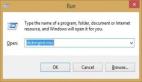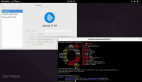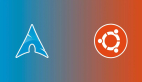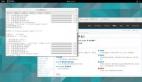詳解Ubuntu和Arch Linux雙啟動
Ubuntu 和 Arch Linux 雙啟動不像聽起來那么容易,然而,我將使這個過程盡可能地簡單明了。首先,我們需要安裝 Ubuntu,然后安裝 Arch Linux,因為配置 Ubuntu grub 更容易實現 Ubuntu 和 Arch Linux 雙啟動。
Ubuntu 和 Arch Linux 雙啟動
你需要準備好以下內容:
1、你需要準備你所選擇的 Ubuntu 的特色版本,在這個例子中,我將使用 Ubuntu 17.10 ISO 2、兩個優盤 3、Windows 或者 Linux 操作系統的 PC 機 4、Arch Linux ISO 5、基于 Windows 的 Rufus 或是基于 Linux 發行版的 etcher 的兩款軟件中的一種,要根據自己的系統類型來選擇哦。
安裝 Ubuntu
首先, 利用 Rufus 為 Ubuntu 和 Arch Linux 創建可啟動的閃存驅動器。另外,也可以使用 etcher 創建 Ubuntu 和 Arch Linux 的可啟動閃存驅動器。
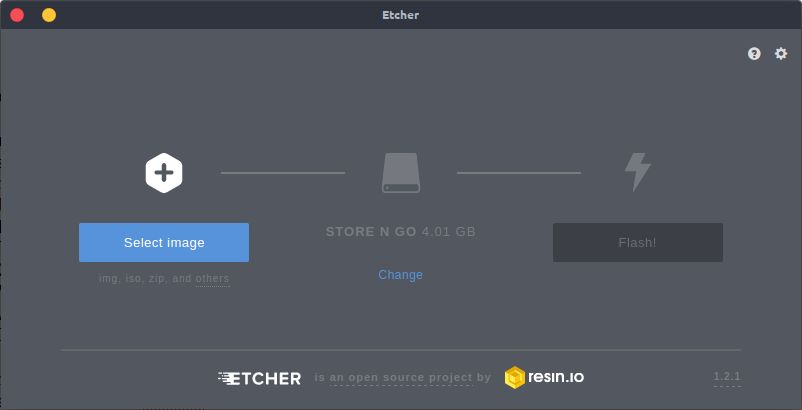
Ubuntu 可啟動 USB 鏡像寫入工具
為 Ubuntu 選擇 ISO 映像文件,然后選擇閃存驅動器,然后單擊 Flash! 創建可引導的閃存驅動器。等到它完成,瞧!你的可啟動閃存驅動器已經準備好使用了。
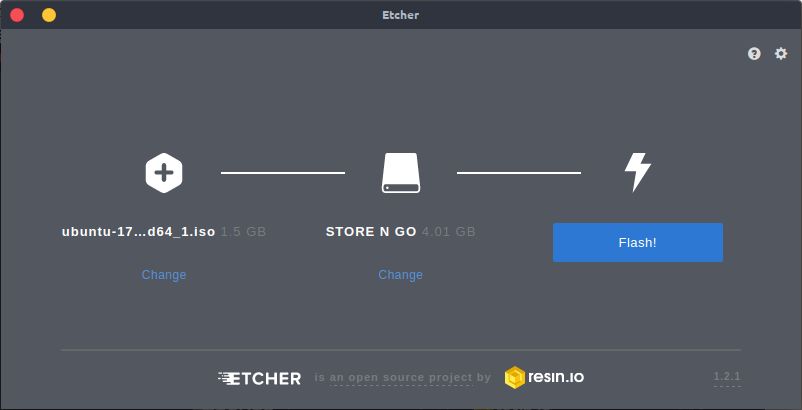
在 linux 下創建 Ubuntu USB 啟動程序
打開你的機器并使用載有 Ubuntu 安裝媒體的可啟動閃存驅動器進行啟動。確保引導到 UEFI 或 BIOS 兼容模式,這取決于您所使用的 PC 的類型。我更喜歡使用 UEFI 來構建新的 PC。
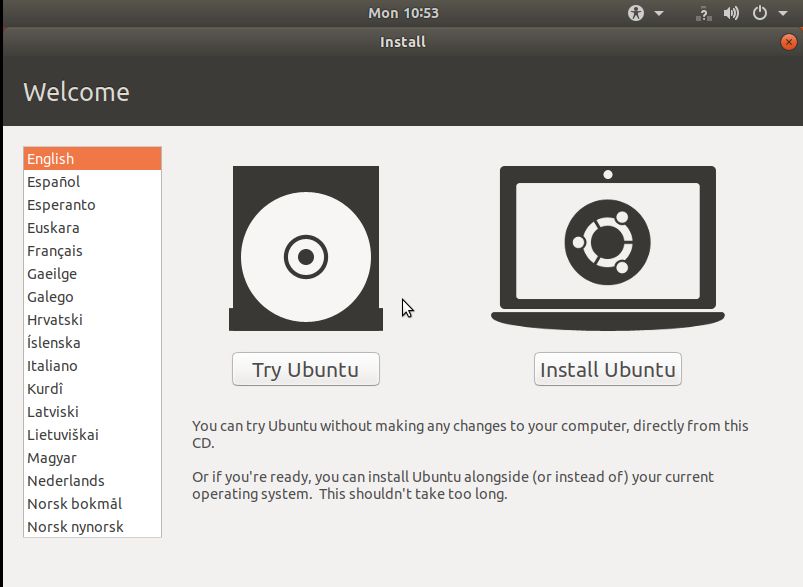
live Ubuntu 啟動
在成功啟動后,您將看到如上圖顯示,要求您嘗試 Ubuntu 或安裝 Ubuntu,選擇安裝 Ubuntu。
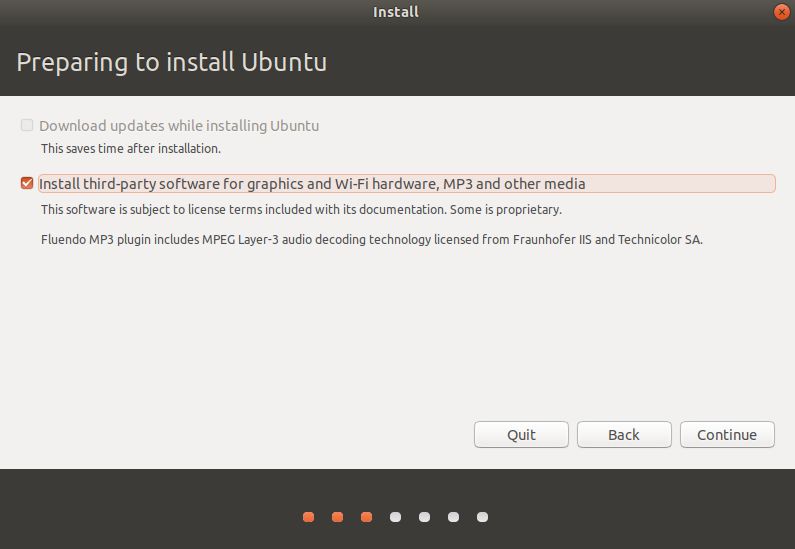
從可啟動 USB 安裝
然后檢查安裝第三方軟件的圖形和 WiFi 硬件、MP3 和其他媒體。如果你有一個互聯網連接,你可以選擇在安裝 Ubuntu 的時候下載更新,因為它會節省安裝時間,并且確保安裝的是***更新。
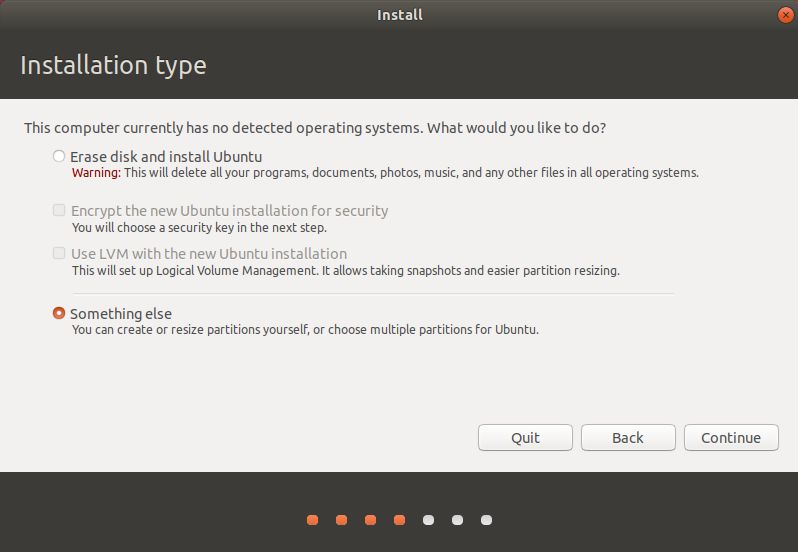
自定義磁盤分區安裝 Ubuntu
然后選擇點擊“Something else”,這樣我們就可以對硬盤進行分區,并預留出 Ubuntu 和 Archlinux 的分區以及它們的交換分區的空間。 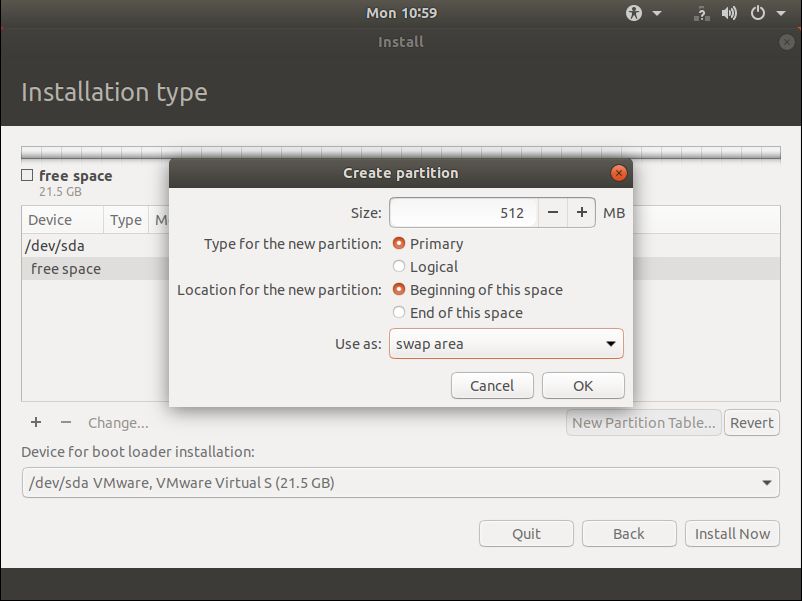
創建交換分區
創建一個交換分區。***是內存的一半大小。在我的例子中,我有 1 GB 的內存,因此創建一個 512 MB 的交換空間。
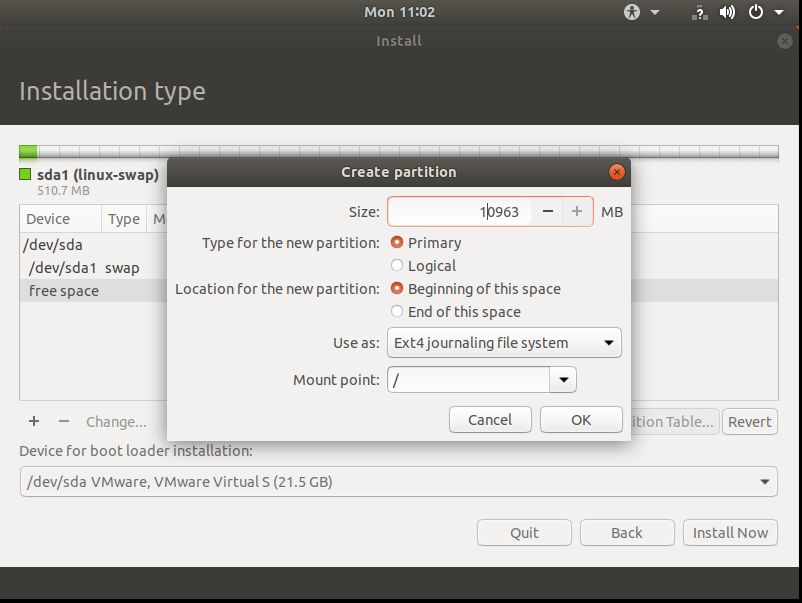
安裝 Ubuntu 到根(/)分區
然后創建掛載點為 / 的分區,并且點擊“Install Now”按鈕。
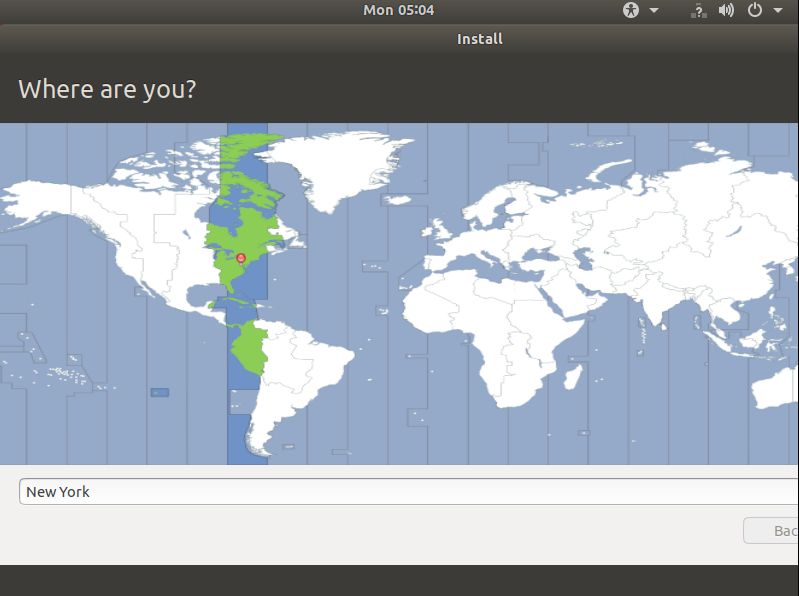
選擇時區
接下來選擇你的位置以選擇語言和鍵盤設置。

選擇鍵盤布局
然后創建新用戶的用戶憑據。
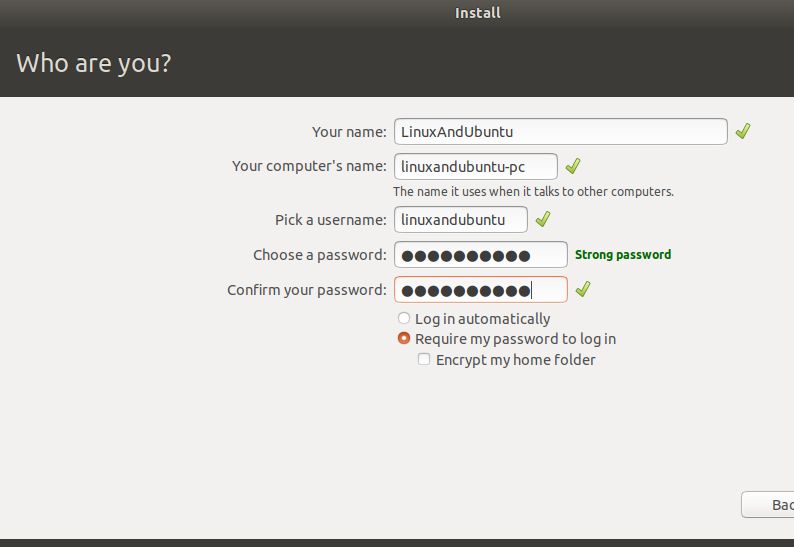
創建用戶名、系統名并開始安裝
點擊“Next”開始安裝。
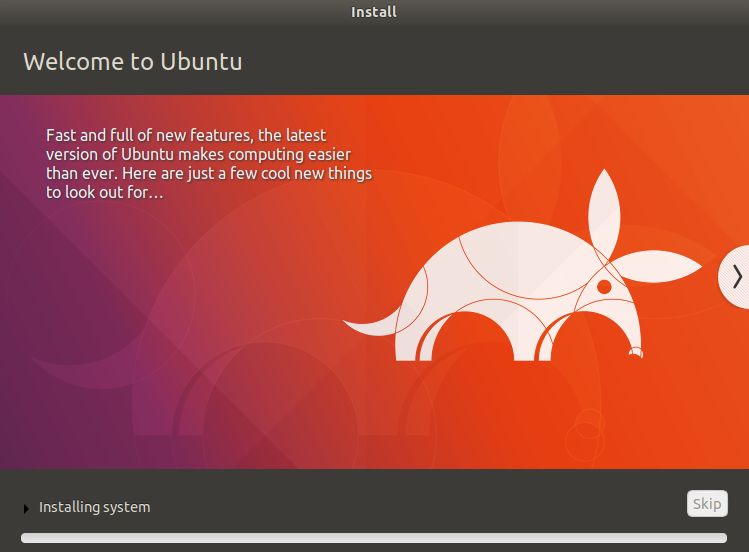
ubuntu installation finishing
當安裝完成后點擊“Restart Now”重啟 PC。
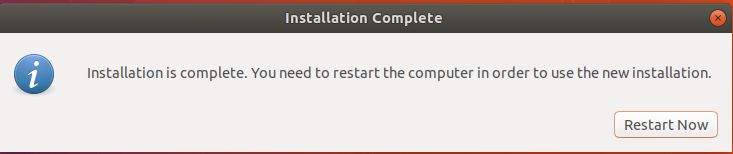
完成 Ubuntu 安裝并重啟系統
移除安裝媒介,按下回車繼續。
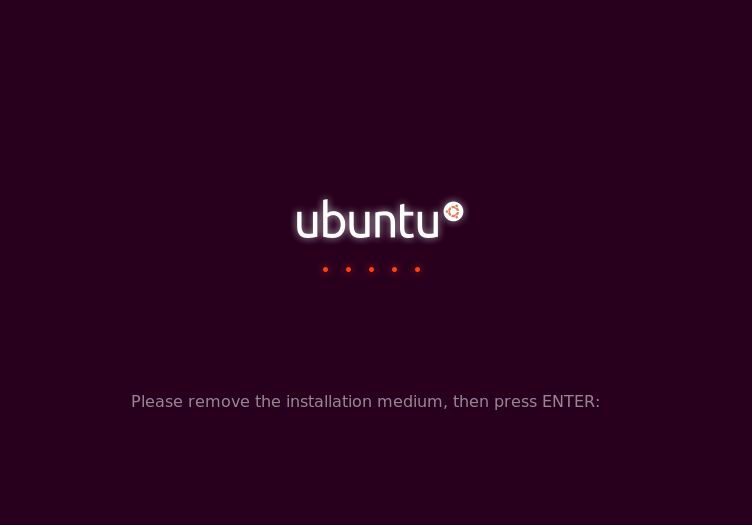
移除安裝媒介
在確認成功安裝后,重新啟動并利用 Arch Linux 安裝媒介引導。